
 excel图表怎么样快速输入数据
在Excel中输入数据时,Excel会将同一列中已经输入的数据记录下来,如果我们需要输入很多重复的数据,就可以利用这个特点快速输入数据。
如下图1所示,我们已经在列A中输入了一些数据,此时,我们可以在单元格中按下Alt+向下箭头键,Excel会弹出一个下拉列表,可以从中选择想要输入的数据。
图1
操作要点:
1.在当前单元格中,按下Alt+向下箭头键,出现下拉列表
excel图表怎么样快速输入数据
在Excel中输入数据时,Excel会将同一列中已经输入的数据记录下来,如果我们需要输入很多重复的数据,就可以利用这个特点快速输入数据。
如下图1所示,我们已经在列A中输入了一些数据,此时,我们可以在单元格中按下Alt+向下箭头键,Excel会弹出一个下拉列表,可以从中选择想要输入的数据。
图1
操作要点:
1.在当前单元格中,按下Alt+向下箭头键,出现下拉列表 excel图表怎么样快速输入数据
在Excel中输入数据时,Excel会将同一列中已经输入的数据记录下来,如果我们需要输入很多重复的数据,就可以利用这个特点快速输入数据。
如下图1所示,我们已经在列A中输入了一些数据,此时,我们可以在单元格中按下Alt+向下箭头键,Excel会弹出一个下拉列表,可以从中选择想要输入的数据。
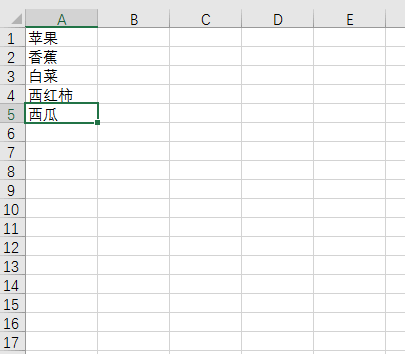 图1
图1
操作要点:
1.在当前单元格中,按下Alt+向下箭头键,出现下拉列表。
2.使用箭头键,选择想要输入的数据,按回车键确认。
如果细心观察,可以发现,如果先输入前面的一两个字符,再按下Alt+向下箭头键时,会定位到以这些字符开头的数据项中。
从上面的示例可以看出,下拉列表列出了该列中前面已经输入的所有数据项。
实际上,可以在当前单元格中单击鼠标右键,从快捷菜单中选择“从下拉列表中选择”命令,如下图2所示。
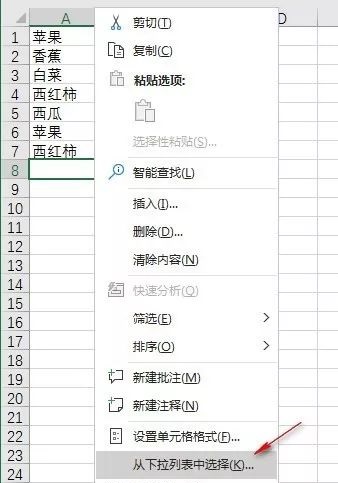 图2
图2
此时,会出现包含该列中已经输入过的数据的下拉列表,如下图3所示,你可以使用箭头键来选择所需的数据,然后按回车键确认输入。
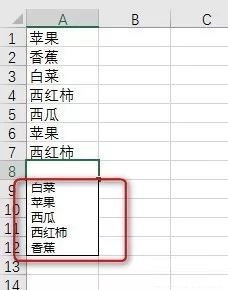 图3
图3
需要说明的是,在单元格中输入的数字和日期不会出现在该列的下拉列表中,如下图4所示。
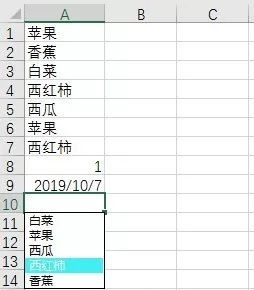 图4
图4





